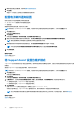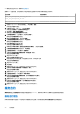Users Guide
Table Of Contents
- SupportAssist Version 2.1 for Dell OpenManage Essentials 用户指南
- 概览
- 安装、升级和卸载 SupportAssist
- 使用 Dell SupportAssist
- 启动 SupportAssist
- SupportAssist 使用入门
- 配置默认设备类型凭据
- 配置本地 SMTP 电子邮件服务器设置
- 验证设备状态
- 连接测试
- 编辑设备凭据
- 将设备特定的凭据重设为默认设备类型凭据
- 使用默认设备类型凭据覆盖设备特定的凭据
- 筛选系统日志收集
- 手动发送系统日志
- 启用或禁用系统日志的自动收集
- 启用或禁用系统日志收集计划
- 计划系统日志的定期收集
- 默认系统日志收集计划
- 为特定设备类型禁用系统日志收集计划
- 查看案例列表
- 查看设备资源清册
- 筛选显示的数据
- 从显示的数据中移除筛选器
- 对显示的数据进行排序
- 设备分组
- SupportAssist 使用的设备凭据
- 配置系统凭据
- 自动更新
- 配置代理服务器设置
- 确认通过代理服务器的连接
- 配置电子邮件通知设置
- 将 SupportAssist 设置为维护模式
- 面向戴尔 OEM 服务器的支持
- 查看和更新联系信息
- 访问和查看日志
- 访问并查看系统日志收集
- 查看 SupportAssist 产品信息
- 查看支持信息
- 访问上下文相关帮助
- 故障排除
- Dell SupportAssist 用户界面
- 相关说明文件和资源
- 错误代码附录
安全性
● 设置选项卡无法访问并且连接测试链接已禁用。在单击设置选项卡时,将显示包含以下消息的对话框:Access Denied. You
must be logged in as a member of the Dell OpenManage Essentials Administrators or Power Users
group to access this content.(拒绝访问。您必须以 OpenManage Essentials 管理员或超级用户组的成员身份登录才能
访问此内容。)
● 即使在设备资源清册中选择设备后,编辑设备凭据和发送系统日志链接仍保持禁用。
如果出现此情况,请确保您以 OpenManage Essentials 管理员、超级用户或站点管理员组的成员身份登录。
SSL 连接故障故障排除
如果系统没有安装所需的来自根证书颁发机构 — GTE CyberTrust Global Root 的证书,则可能会发生 SSL 连接故障。所有的 Dell 证
书均由该证书机构颁发。
1. 单击工具 > Internet 选项。
随即显示 Internet 选项对话框。
2. 单击内容选项卡然后单击证书。
将显示 Certificates(证书)对话框。
3. 单击受信任的根证书颁发机构选项卡。
4. 滚动以验证 GTE CyberTrust Global Root 是否被列入颁发对象和颁发机构栏。
如果未列出 GTE CyberTrust Global Root,则您必须安装所需的证书。请参阅导出根证书和安装根证书。
导出根证书
您可以执行以下步骤,从 Dell.com 导出根证书。
1. 在互联网 Explorer 中,转至 https://dell.com。
2. 如果显示证书错误:导航被阻止页面,请单击继续至本网站(不推荐)。
3. 受到您是否想要仅查看安全传递的网页内容?提示时,单击是。
4. 在地址栏中,单击安全性报告图标 。
5. 单击查看证书。
将显示证书窗口。
6. 单击详细信息。
7. 单击复制到文件。
将显示证书导入向导。
8. 单击下一步。
9. 在导出文件格式页面中,单击下一步。
10. 在要导出的文件页面中,单击浏览。
将显示另存为窗口。
11. 导航至您想要保存证书文件的位置。
12. 键入文件名,然后单击保存。
13. 在导出文件格式页面中,单击下一步。
14. 单击完成。
将显示导出的状态。
15. 单击确定。
安装根证书
您可以执行以下步骤,在安装 SupportAssist 所在的服务器上安装根证书。
● 确保使用安装 SupportAssist 时使用的用户帐户登录。
● 确保您具备管理员权限。
● 确保 SupportAssist 服务在运行。
故障排除
39